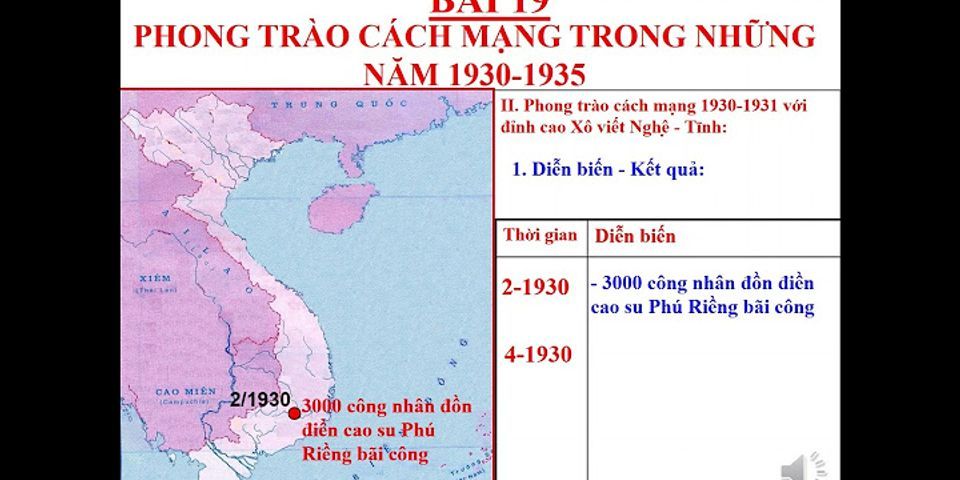Share on FacebookShare on Twitter Show
Tạo biến đại diện như thế nào? Phần mềm SPSS không phải dễ sử dụng. Tuy là phần mềm khá quen thuộc với các bạn sinh viên hay thậm chí với các cử nhân thạc sĩ, tiến sĩ nhưng không phải ai cũng xài thuần thục. Do tính đa năng trong năm 2022 cũng như sự tính toán các phép tính cao nên việc sử dụng phần mềm có chút phức tạp. Vậy cùng theo dõi bài viết sau đây để tìm hiểu về cách tạo biến đại diện nhé! Cách tạo biến đại diện trong SPSS 2022 Sau khi thực hiện xong phân tích nhân tố khám phá. Để tiến hành phân tích tương quan Peason và hồi quy, chúng ta cầntạo các biến đại diệntừ kết quả xoay nhân tố.
Bước thực hiệnphân tích nhân tố khám phá, khi kết quả phân tích lần cuối cùng chấm dứt. Các biến quan sát được sắp xếp theo từng cột như hình minh họa bên dưới. Từ kết quả ở trên, ma trận nhân tố cho chúng ta 5 nhân tố. Mỗi nhân tố sẽ gồm các biến quan sát nằm chung trên 1 cột. Chúng ta không thể thực hiện hồi quy trực tiếp với số lượng lớn biến quan sát mà cần thu gọn tập hợp biến này lại bằng các biến đại diện. Biến đại diện là biến thể hiện được tính chất chung của các biến quan sát trong cùng 1 cột. Có 2 cách tạo biến đại diện:
Cách 1:Biến đại diện bằng trung bình cộng các biến trong một cộtĐây là cách phổ biến nhất và làtối ưu nhất. Cùng thực hiện với ví dụ ở hình ảnh bên trên. Tạo biến đại diệnDTcho nhómDT1, DT2, DT3, DT4: Tại giao diện SPSS, vàoTransform > Compute Variable:

Giao diện cửa sổ mới hiện ra như hình dưới.

Sau khi đã nhập hàm, các bạn nhấp vàoOK. Thực hiện tương tự cho các nhóm còn lại. Sau đó, quay lại giao diện Data View hoặc Variable Viewchúng tasẽ thấy được các biến đại diện vừa mới được tạo ra bên cạnh các biến quan sát ban đầu. Các bạn nên chỉnh Decimals của các biến đại diện này thành 2, bởi hàm trung bình cộng MEAN sẽ tạo ra biến là số lẻ chứ không tròn trĩnh.  Cách 2: Tạo biến đại diện bằng Factor ScoresSPSS có hỗ trợ tạo biến đại diện bằng Factor Scores tự động ở giao diện tùy chọn của EFA. Tuy nhiên, cách này mìnhkhông khuyến khích sử dụngbởi nó sẽ loại bỏ đi toàn bộ các sai số, loại bỏ đi một số vi phạm giả định hồi quy OLS. Chính vì vậy mà kết quả sẽ không được chính xác, dẫn đến việc chúng ta đưa ra những nhận định sai lầm nếu mô hình hồi quy vi phạm các giả định.
Để thực hiện cách tạo theo cách này. Tại cửa sổ Factor Analysis, chúng ta vàoScores, tích vàoSave as variables, chọn vàoRegression. 
NhấnContinue > OK,quay lại giao diệnData View hoặc Variable View chúng ta sẽ thấy các biến đại diện được tạo ra:FAC1_1, FAC2_1, FAC3_1, FAC4_1. 
FAC1_1 là biến đại diện của cột đầu tiên trong ma trận xoay EFA, chính là nhóm DT1, DT2, DT3, DT4. Tương tự FAC2_1 là biến đại diện của nhóm TN1, TN2, TN3, TN4, TN5  Các bạn nên trở lại giao diện Variable View, đổi tên các biến này sang ký hiệu để dễ đọc kết quả hơn. Ví dụ: đổi FAC1_1 thành DT, đổi FAC2_1 thành TN và xóa bỏ các Label đi hoặc đổi tên Label cho dễ nhận diện biến. Tạm kếtTrên đây là 2 cách đơn giản để gộp biến đại diện trong SPSS. Mong rằng sau khi đọc xong bài viết này, các bạn có thể hiểu thêm về phần mềm SPSS. Cũng như biết cách tạo biến đại diện hiệu quả nhất 2022 để thực hiện các bước phân tích. Nếu có thắc mắc hay có khó khăn trong quá trình thực hiện, các bạn có thể để lại bình luận phía dưới bài viết này nhé! Hoàng Phúc Tổng hợp và Edit |